Windows10系统之家 - 安全纯净无插件系统之家win10专业版下载安装
时间:2019-08-12 15:41:18 来源:Windows10之家 作者:
win10玩cf不能全屏怎么办?cf是一款非常出色的网络对战游戏,随着win10兼容cf,越来越多的玩家开始用win10玩cf,那么遇到win10玩cf不能全屏的问题,别着急,下面小编教你解决方法
很多朋友在玩游戏的时候发现游戏是小窗口无法全屏,导致游戏不能全屏主要是显卡的设置问题,今天小编介绍win10玩cf不能全屏怎么办,有需要的用户,请来看看吧。
win10玩cf不能全屏怎么办:
1.进入win10桌面,鼠标右键桌面空白处,选择英特尔显卡设置,进入下一步。
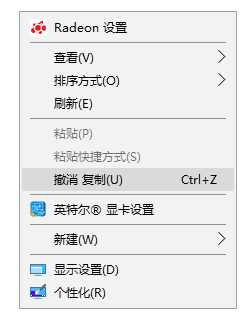
win10电脑图解1
2.在显卡控制面板中选择显示器,进入下一步。

win10玩cf不能全屏电脑图解2
3.然后将显示器分辨率调整到最小,进入下一步。
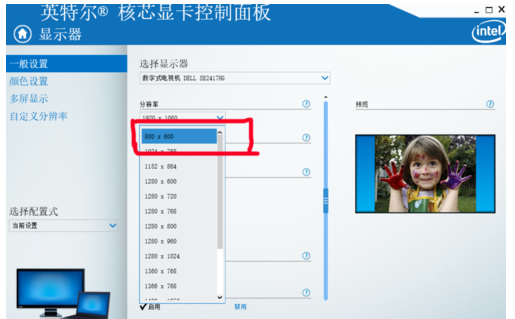
游戏全屏电脑图解3
4.接着设置缩放选项为缩放全屏,进入下一步。
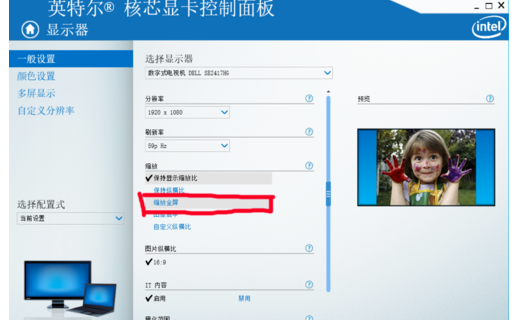
win10电脑图解4
5.设置完成后回到显卡控制面板主界面选择配置式,进入下一步。

win10电脑图解5
6.在左侧界面中选择触发器,然后再右侧界面中选择应用程序,这里选择cf即可。
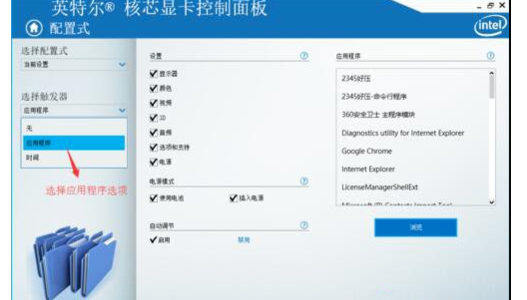
win10电脑图解6
7.最后回到电脑桌面,鼠标右键选择合适的分辨率就可以了。
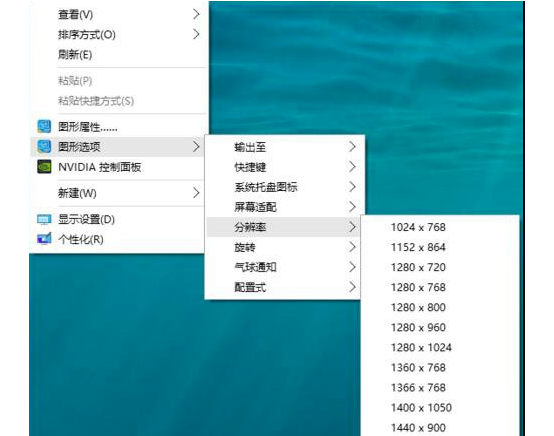
win10玩cf不能全屏电脑图解7
重新启动cf游戏,这时游戏就是全屏的了。
相关文章
热门教程
热门系统下载
热门资讯





























